ファイルサーバ再構築6 [linux]
今日は、OSの設定です。
最近のLinuxディストリビューションはよくできていて、インストールするだけで、特に何もせずとも動作します。
が、ちょっと使いづらいのと、見栄えが悪いので、手直しします。
ちなみに、Debian 5.04(Lenny)を、ASUS AT3N7A-Iに、標準インストール(パッケージを特に変更していない)した状態で、インストールしています。
従って、環境やシステム変更した順番によっては、この通りのやり方ができない場合がありますのであしからず。
まず、マウス関係です。以前の記事(http://2go.blog.so-net.ne.jp/2009-10-03)にある通り、トラックボールをケンジントンのExport Mouseを使っています。
ボタンが4つあり、デフォルトのボタン設定では、3ボタンマウスという、左下:左ボタン、右下:右ボタン、左上:中央ボタン、右上:戻る、リング:スクロール、に割り当てられています。
これでも良いんですが、インターネットブラウザで戻ったり、進んだりするので、割り当てを、左下:左ボタン、右下:右ボタン、左上:戻る、右上:進む、リング:スクロール、左右ボタンで、中央ボタンのエミュレート、にします。
/etc/X11/xorg.confの Section "InputDevice" に、以下を追加します。
---------------
Option "Emulate3Buttons" "true"
Option "ZAxisMapping" "4 5"
Option "ButtonMapping" "1 8 3 9"
---------------
次に、3DDesktopの設定をします。いわゆるWindowsでいうところのAeroとかいう奴で、ディスクトップのGUIを見栄えや振る舞いをよくします。
これには、グラフィックボードのグラフィックアクセラレーションを使う必要があるので、グラフィックボードメーカのサイトからドライバモジュールをダウンロードし、カーネルに組み込むため再構築しなければなりません。
が、最近は、グラフィックボードメーカのドライバモジュールがパッケージとして提供されているので、これをインストールするだけで、利用できたりします。楽になりました。
で、nvidiaのモジュールをインストールして、3DDesktopを構築します。以下、root権限でやります。
1)グラフィックモジュールのインストール
----------------
# apt-get install nvidia-kernel-common,nvidia-kernel-(自分のカーネルVer.とCPUに合わせる),nvidia-glx
----------------
(ちなみに、/etc/apt/sources.listで、contribとnon-freeを指定しないと、nvidiaのカーネルモジュールはインストールできない。インストール直後のデフォルト設定では入っていないので注意。)
2)Xの設定(/etc/X11/xorg.confの変更)
Section "Device" に追加。
----------------
Driver "nvidia"
Option "RenderAccel" "true"
Option "backingstore" "true"
Option "CursorShadow" "true"
Option "AllowGLXWithComposite" "true"
----------------
Section "Screen"に追加。
----------------
Identifier "Default Screen"
Monitor "Configured Monitor"
Option "AddARGBGLXVisuals" "true"
----------------
以下を、最終行に追加。
----------------
Section "Extensions"
Option "Composite" "Enable"
EndSection
----------------
3)リブートまたはctl+alt+BSで、ディスプレイマネージャを再起動する。
正常に起動しなければ、シングルモードで再起動して、Xの設定を見直す。
(最近は、解像度の設定すら不要なようで、楽になりましたね…。)
4)Compiz Fusionのインストール
----------------
# apt-get install compiz,compiz-core,compizconfig-settings-manager,compiz-fusion-bcop,compiz-fusion-plugins-extra,compiz-fusion-plugins-main,compiz-fusion-plugins-unsupported,compiz-gnome,compiz-plugins,libdecoration0,compizconfig-backend-gconf,python-compizconfig,libcompizconfig0,fusion-icon
----------------
(いっぱいあるけど、compizとfusion-iconを指定すれば、ある程度、依存関係によりインストールしてくれるので、それに従う。)
5)Compiz Fusion Iconで起動
起動したX-window(Gnome)の上にあるパネルの「アプリケーション」-「システムツール」-「Compiz Fusion Icon」を起動する。
右上パネルにあるアプレット(Notificaction Area Appletと表示するが…)上に、Compiz Fusion Iconが表示されるので、右ボタンクリックし、「Select Window Manager」-「Compiz」を選択する。と、Compiz Fusionが起動する。
あとは、Setting Managerで、自分の好みに設定する。
6)Xセッションの設定で、CompizIconを自動起動
システムメニューにある、「設定」-「セッション」で、自動起動するプログラムに、Compiz Fusionを追加しておくと、X-Windowでログインしたら、Compiz Fusionが自動起動する。
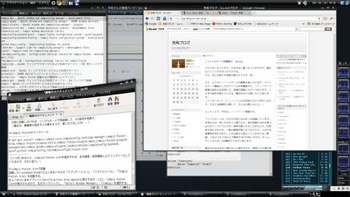
こんな感じになります。
最近のLinuxディストリビューションはよくできていて、インストールするだけで、特に何もせずとも動作します。
が、ちょっと使いづらいのと、見栄えが悪いので、手直しします。
ちなみに、Debian 5.04(Lenny)を、ASUS AT3N7A-Iに、標準インストール(パッケージを特に変更していない)した状態で、インストールしています。
従って、環境やシステム変更した順番によっては、この通りのやり方ができない場合がありますのであしからず。
まず、マウス関係です。以前の記事(http://2go.blog.so-net.ne.jp/2009-10-03)にある通り、トラックボールをケンジントンのExport Mouseを使っています。
ボタンが4つあり、デフォルトのボタン設定では、3ボタンマウスという、左下:左ボタン、右下:右ボタン、左上:中央ボタン、右上:戻る、リング:スクロール、に割り当てられています。
これでも良いんですが、インターネットブラウザで戻ったり、進んだりするので、割り当てを、左下:左ボタン、右下:右ボタン、左上:戻る、右上:進む、リング:スクロール、左右ボタンで、中央ボタンのエミュレート、にします。
/etc/X11/xorg.confの Section "InputDevice" に、以下を追加します。
---------------
Option "Emulate3Buttons" "true"
Option "ZAxisMapping" "4 5"
Option "ButtonMapping" "1 8 3 9"
---------------
次に、3DDesktopの設定をします。いわゆるWindowsでいうところのAeroとかいう奴で、ディスクトップのGUIを見栄えや振る舞いをよくします。
これには、グラフィックボードのグラフィックアクセラレーションを使う必要があるので、グラフィックボードメーカのサイトからドライバモジュールをダウンロードし、カーネルに組み込むため再構築しなければなりません。
が、最近は、グラフィックボードメーカのドライバモジュールがパッケージとして提供されているので、これをインストールするだけで、利用できたりします。楽になりました。
で、nvidiaのモジュールをインストールして、3DDesktopを構築します。以下、root権限でやります。
1)グラフィックモジュールのインストール
----------------
# apt-get install nvidia-kernel-common,nvidia-kernel-(自分のカーネルVer.とCPUに合わせる),nvidia-glx
----------------
(ちなみに、/etc/apt/sources.listで、contribとnon-freeを指定しないと、nvidiaのカーネルモジュールはインストールできない。インストール直後のデフォルト設定では入っていないので注意。)
2)Xの設定(/etc/X11/xorg.confの変更)
Section "Device" に追加。
----------------
Driver "nvidia"
Option "RenderAccel" "true"
Option "backingstore" "true"
Option "CursorShadow" "true"
Option "AllowGLXWithComposite" "true"
----------------
Section "Screen"に追加。
----------------
Identifier "Default Screen"
Monitor "Configured Monitor"
Option "AddARGBGLXVisuals" "true"
----------------
以下を、最終行に追加。
----------------
Section "Extensions"
Option "Composite" "Enable"
EndSection
----------------
3)リブートまたはctl+alt+BSで、ディスプレイマネージャを再起動する。
正常に起動しなければ、シングルモードで再起動して、Xの設定を見直す。
(最近は、解像度の設定すら不要なようで、楽になりましたね…。)
4)Compiz Fusionのインストール
----------------
# apt-get install compiz,compiz-core,compizconfig-settings-manager,compiz-fusion-bcop,compiz-fusion-plugins-extra,compiz-fusion-plugins-main,compiz-fusion-plugins-unsupported,compiz-gnome,compiz-plugins,libdecoration0,compizconfig-backend-gconf,python-compizconfig,libcompizconfig0,fusion-icon
----------------
(いっぱいあるけど、compizとfusion-iconを指定すれば、ある程度、依存関係によりインストールしてくれるので、それに従う。)
5)Compiz Fusion Iconで起動
起動したX-window(Gnome)の上にあるパネルの「アプリケーション」-「システムツール」-「Compiz Fusion Icon」を起動する。
右上パネルにあるアプレット(Notificaction Area Appletと表示するが…)上に、Compiz Fusion Iconが表示されるので、右ボタンクリックし、「Select Window Manager」-「Compiz」を選択する。と、Compiz Fusionが起動する。
あとは、Setting Managerで、自分の好みに設定する。
6)Xセッションの設定で、CompizIconを自動起動
システムメニューにある、「設定」-「セッション」で、自動起動するプログラムに、Compiz Fusionを追加しておくと、X-Windowでログインしたら、Compiz Fusionが自動起動する。
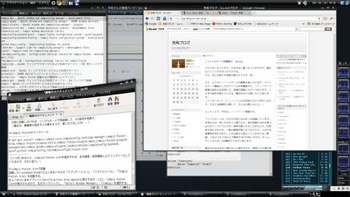
こんな感じになります。




コメント 0